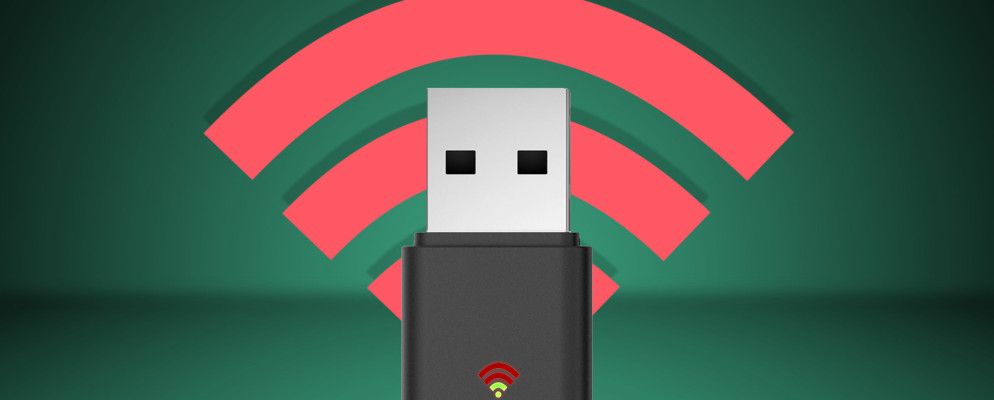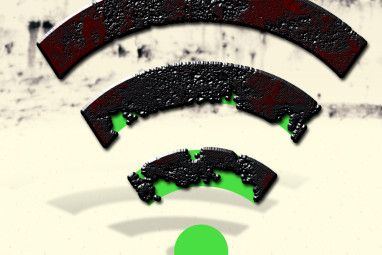如果您使用的USB加密狗允许您的台式机接收Wi-Fi连接,则可能已经注意到您的互联网速度比预期的要慢。在某些情况下,很多会变慢。不幸的是,这是USB Wi-Fi加密狗的常见问题。
是什么原因导致这种速度下降?用三个词来表示:其他无线设备。
无线设备使用频率传输数据,这些频率是不可见的,但是它们具有自己独特的形状。当两个或多个设备使用相同的频率形状(即,在相同的频道上)传输数据时,就会发生此问题。
不幸的是,在2.4 GHz范围内可用的频道数量非常有限-大多数无线外围设备都在2.4 GHz上传输,包括蓝牙,Logitech USB软件狗等。它们都在同一无线频谱上,这会导致无线拥塞和功能障碍。
为说明一下,这是2.4 GHz频谱的样子:
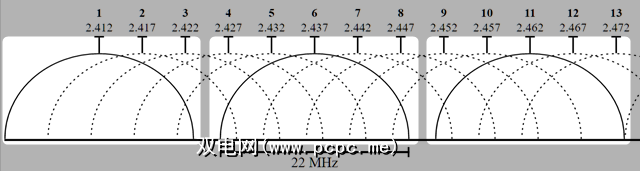
注意如何只有三个通道(1、6和11)彼此不重叠。如果您在2.4 GHz频率上使用多个设备,则无线互联网速度根本不是最佳选择,并且消费电子产品会遭受损失主要来自这些重叠的频率。
当两个设备在重叠的信道上传输时,它们的传输会相互干扰,从而导致性能低下,范围有限和滞后。
为什么这条路?好吧,当2.4 GHz频谱首次投入使用时,工程师们从来没有预料到,普通家庭将包含数十种不同的Wi-Fi信号。这就是发明5 GHz频段的原因(为什么双频段路由器很重要)。
那么如何解决此问题?您可以尝试三种方法。
1。使用USB扩展器
最简单的选择是使用USB扩展器。 USB扩展器可让您重新定位USB无线适配器的位置。
通道重叠不仅会导致软件狗行为不端,而且与射频阻止属性结合使用时也会累积电脑机箱或金属笔记本电脑。几乎在总体上,重新设置加密狗的位置可以提高加密狗的性能。
实际上,由于这个原因,许多加密狗制造商默认都包含扩展器。例如,Steam Controller(我们对Steam Controller的评论)包括连接了microUSB电缆的加权扩展器。

Amazon拥有大量USB扩展器,底座,扩展坞和集线器。这些选项中的任何一个都将改善软件狗的性能-但最好的方法是将软件狗以垂直角度倾斜,从而最大程度地增加软件狗对无线频率的暴露。
更好的是,不应使用金属外壳,会干扰无线信号。我在亚马逊上最喜欢的是Weme 4端口USB数据集线器,它具有上述所有特征,最多可以连接四个设备。
但是,如果您想从集线器中获得更多功能,请查看Geekdigg USB集线器和读卡器。它装有microSD和miniSD读卡器,以及可移动的microUSB电缆。
2。更改您的Wi-Fi路由器通道
Wireless-N和Wireless-G路由器使用的三个非重叠通道分为11个不同的重叠通道。蓝牙设备会自动将其频道更改为使用频率最低的频率,而其他许多设备则不会。
最重要的是,无法更改加密狗传输数据的方式。因此,当出现冲突时,唯一的选择是更改路由器广播的频道。我写了一个有关如何调整Wi-Fi频道的指南,因此在这里我不做详细介绍,但这是一个简单的两步过程:
我们提供了有关如何访问路由器设置的指南,因此请检查一下您是否从未更改过之前您路由器的任何设置。本文介绍了大多数设备所需要的大多数细微差别。花费的时间不会超过一分钟。
3。购买双频路由器
到目前为止,购买新路由器是最昂贵的选择,但是强烈建议使用公寓,因为它在提升方面具有最高的成功率Wi-Fi加密狗速度较慢。
如上所述,大多数路由器在2.4 GHz和5 GHz上广播信号。 2.4 GHz频段提供三个非重叠信道,而5 GHz频段产生的高达23个非重叠信道。结合使用5 GHz的其他优点,您会发现性能有了很大提高。

但是,您还需要确保大多数(如果不是全部)其他设备都可以使用5 GHz频谱。如果很少或什至没有,那么使用双频路由器根本不会受益。
此外,如果您遇到无线适配器USB加密狗的问题,那么新的路由器才有意义如果加密狗本身也是双频的!否则,它将继续在无线频谱的相同问题部分进行广播和接收。
Wirecutter建议购买Archer C7双频路由器,该路由器可提供全面的性能,而Wireless-AC则可提供最新的无线标准。再说一次,如果您想使用IFTTT使家庭网络更上一层楼(什么是IFTTT?)。
哪个是最好的方法?
您可能会想在购买USB集线器或双通道路由器之前,请先尝试免费选项。这是一条合理的路线。
但是,与其玩路由器的设置(这可能会引起其他问题),不如购买USB扩展器或集线器,可能会带来更多的收益。成本徘徊在5美元左右,并且是快速解决问题的最佳机会。
如果您打算购买新的Wi-Fi USB适配器,请查看我们的最佳列表。
图片来源:通过Wikipedia提供的无线频段